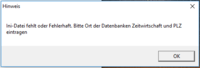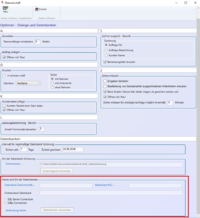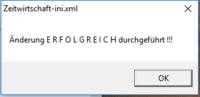Netzwerk Installation: Unterschied zwischen den Versionen
Bzzzv3 (Diskussion | Beiträge) |
Bzzzv3 (Diskussion | Beiträge) |
||
| (7 dazwischenliegende Versionen desselben Benutzers werden nicht angezeigt) | |||
| Zeile 1: | Zeile 1: | ||
[[Zeitwirtschaft | << zur Hauptseite der Zeitwirtschaft]]<br><br><br> | |||
Sollten Sie eine Netzwerk Installation durchführen wollen, haben Sie zwei Möglichkeiten: | Sollten Sie eine Netzwerk Installation durchführen wollen, haben Sie zwei Möglichkeiten: | ||
<ul> | <ul> | ||
<li>Die Installation auf Ihr Netzlaufwerk durchführen, sodass Jeder Arbeitsplatz diese Installation nutzt.</li> | <del><li>Die Installation auf Ihr Netzlaufwerk durchführen, sodass Jeder Arbeitsplatz diese Installation nutzt.</li></del> | ||
<li>Die Installation auf jedem einzelnen Rechner durchführen und die Datenbank auf einem Netzlaufwerk ablegen.</li> | <li>Die Installation auf jedem einzelnen Rechner durchführen und die Datenbank auf einem Netzlaufwerk ablegen.</li> | ||
</ul> | </ul> | ||
<br><br> | <br><br> | ||
== | == Serverseitige Installation == | ||
Bei dieser Art von Installation ist es eine Vorraussetzung, dass an allen PCs | Bei dieser Art von Installation ist es eine Vorraussetzung, dass an allen PCs die Verbindung zur Datenbank dauerhaft gewährleistet ist! | ||
Als Beispiel: | |||
<ul> | <ul> | ||
<li>C://Freigabe/ZeitwirtschaftDatenbank/</li> | <li>PC 1: C://Freigabe/ZeitwirtschaftDatenbank/</li> | ||
<li>Z://</li> | <li>PC 2: Z://</li> | ||
</ul><br> | </ul><br> | ||
Die Installation können Sie von jedem beliebigen, mit dem Server verbundenen PC durchführen. | Die Installation können Sie von jedem beliebigen, mit dem Server verbundenen PC durchführen. | ||
| Zeile 22: | Zeile 23: | ||
Nachdem Sie die Maustaste losgelassen haben, erscheint ein Menu, hier wählen Sie Verknüpfung erstellen. | Nachdem Sie die Maustaste losgelassen haben, erscheint ein Menu, hier wählen Sie Verknüpfung erstellen. | ||
<br> | <br> | ||
Nach Abschluss der Installation müssen Sie die INI Datei konfigurieren.<br><br> | |||
<br><br> | |||
== Einzelplatz Installation == | == Einzelplatz Installation == | ||
| Zeile 30: | Zeile 29: | ||
Als Datenbankpfad wählen Sie bitte Netzwerkpfad aus, auf dem die Datenbank hinterlegt werden soll. <br> | Als Datenbankpfad wählen Sie bitte Netzwerkpfad aus, auf dem die Datenbank hinterlegt werden soll. <br> | ||
Nach Abschluss der Installation müssen Sie die INI Datei konfigurieren. | Nach Abschluss der Installation müssen Sie die INI Datei konfigurieren. | ||
Hierzu meldet die Software beim ersten Start einen Fehler, dass die INI Datei nicht korrekt ist.<br> | |||
Nach bestätigen der Fehlermeldung wird die Software gestartet und es öffnet sich ein Fenster, in dem Sie den Pfad der Datenbank anpassen können.<br> | == Anpassen der INI Datei nach Neuinstallation == | ||
Hierzu meldet die Software beim ersten Start einen Fehler, dass die INI Datei nicht korrekt ist.[[Datei:INI_Fehler.png|200px|thumb|left|INI Fehler bei erstem Start]]<br> | |||
Nach bestätigen der Fehlermeldung wird die Software gestartet und es öffnet sich ein Fenster, in dem Sie den Pfad der Datenbank anpassen können.[[Datei:INI_Ändern_Fenster.PNG|200px|thumb|left|Fenster zum ändern des Datenbankpfades]]<br> | |||
[[Datei:DB_Pfadauswahl.png|200px|thumb|left|Wählen Sie nun den Pfad zu den beiden Datenbanken aus.]] | |||
[[Datei:DB_Pfadausgewählt.png|200px|thumb|left|Bestätigen Sie nun den Pfad der Datenbanken.]] | |||
[[Datei:INI_anpassen_beendet.png|200px|thumb|left|Anpassen des Pfades Abgeschlossen.]] | |||
<br> | <br> | ||
Sollte nach dem Editieren des Datenbankpfades noch ein fehler auftreten, überprüfen Sie bitte die Berechtigungen Ihres Installationspfades. | Sollte nach dem Editieren des Datenbankpfades noch ein fehler auftreten, überprüfen Sie bitte die Berechtigungen Ihres Installationspfades.<br> | ||
Lesen Sie hierzu [http://wiki.litus-it.de/L%C3%B6sungen_zu_bekannten_Problemen mehr] | Lesen Sie hierzu [http://wiki.litus-it.de/L%C3%B6sungen_zu_bekannten_Problemen mehr] | ||
Aktuelle Version vom 28. Dezember 2016, 19:57 Uhr
<< zur Hauptseite der Zeitwirtschaft
Sollten Sie eine Netzwerk Installation durchführen wollen, haben Sie zwei Möglichkeiten:
- Die Installation auf Ihr Netzlaufwerk durchführen, sodass Jeder Arbeitsplatz diese Installation nutzt.
- Die Installation auf jedem einzelnen Rechner durchführen und die Datenbank auf einem Netzlaufwerk ablegen.
Serverseitige Installation
Bei dieser Art von Installation ist es eine Vorraussetzung, dass an allen PCs die Verbindung zur Datenbank dauerhaft gewährleistet ist! Als Beispiel:
- PC 1: C://Freigabe/ZeitwirtschaftDatenbank/
- PC 2: Z://
Die Installation können Sie von jedem beliebigen, mit dem Server verbundenen PC durchführen.
Während der Installation wählen Sie als Installationspfad ihr Netzlaufwerk aus.
Als Datenbankpfad wählen Sie bitte einen vom Installationspfad unterschiedlichen Ordner aus.
Bitte verwenden Sie hierfür auch keinen Unterordner des Installationspfades!
Anschliessend müssen Sie auf allen weiteren PCs eine Verknüpfung zur Zeitwirtschaft erstellen.
Hierzu navigieren Sie in des Installationsverzeichnis und halten die Datei "ZeWi2" mit der rechten Maustaste gedrückt und ziehen diese auf Ihren Desktop.
Nachdem Sie die Maustaste losgelassen haben, erscheint ein Menu, hier wählen Sie Verknüpfung erstellen.
Nach Abschluss der Installation müssen Sie die INI Datei konfigurieren.
Einzelplatz Installation
Während der Installation wählen Sie eine beliebigen Installationspfad.
Als Datenbankpfad wählen Sie bitte Netzwerkpfad aus, auf dem die Datenbank hinterlegt werden soll.
Nach Abschluss der Installation müssen Sie die INI Datei konfigurieren.
Anpassen der INI Datei nach Neuinstallation
Hierzu meldet die Software beim ersten Start einen Fehler, dass die INI Datei nicht korrekt ist.
Nach bestätigen der Fehlermeldung wird die Software gestartet und es öffnet sich ein Fenster, in dem Sie den Pfad der Datenbank anpassen können.
Sollte nach dem Editieren des Datenbankpfades noch ein fehler auftreten, überprüfen Sie bitte die Berechtigungen Ihres Installationspfades.
Lesen Sie hierzu mehr